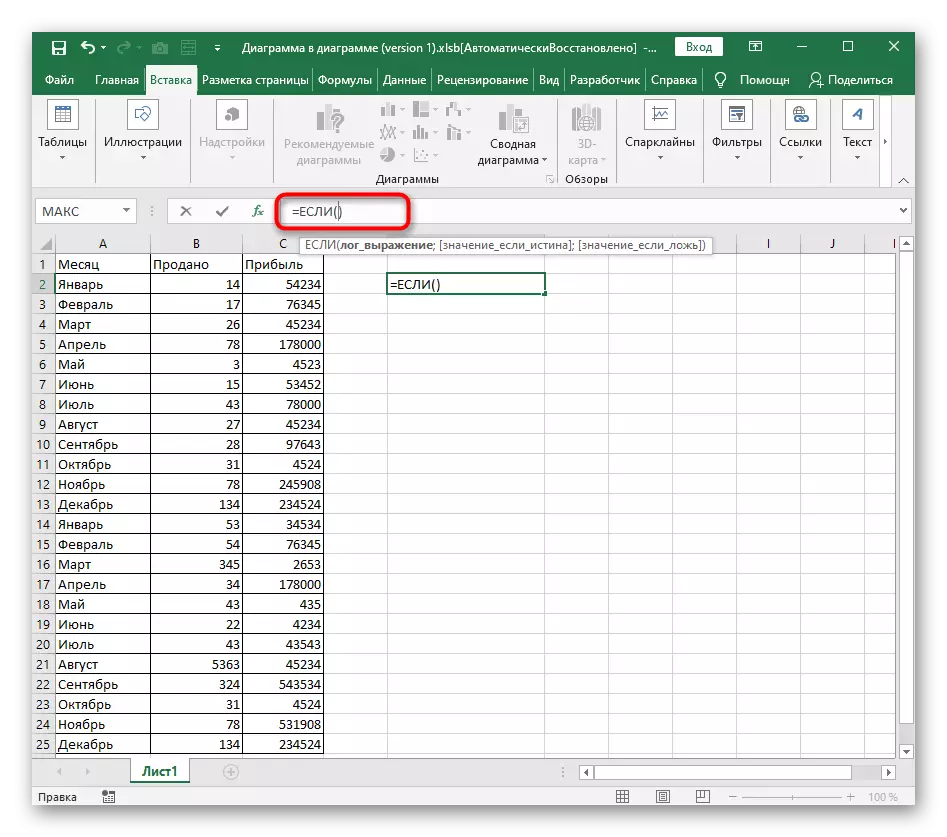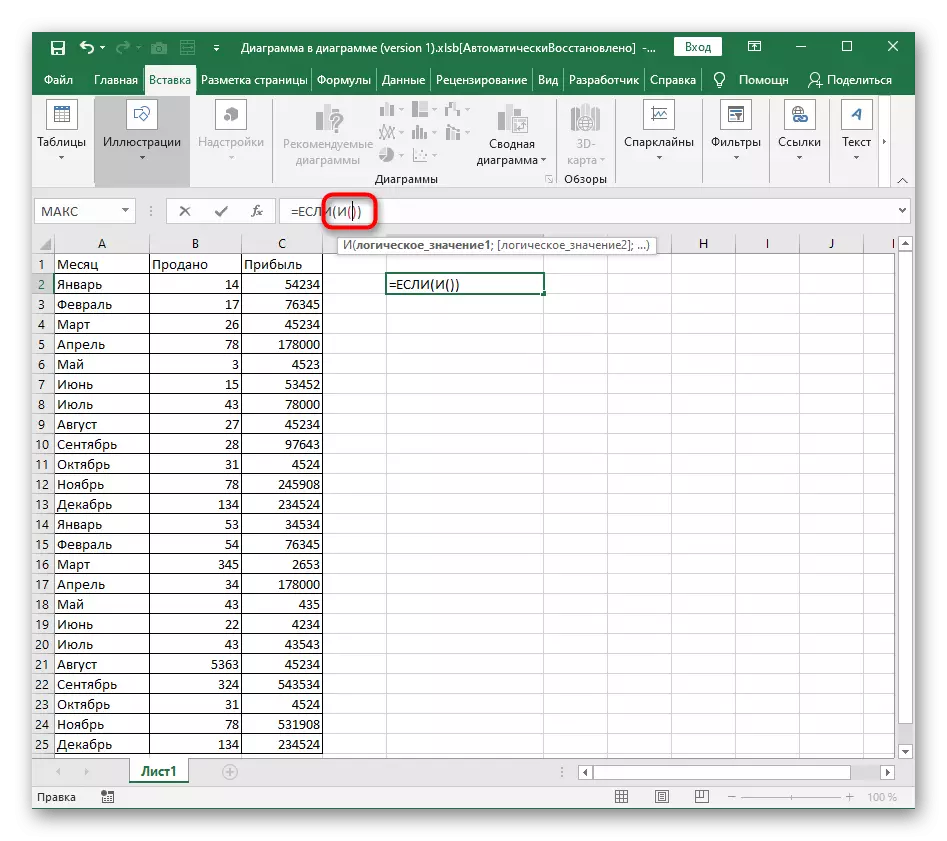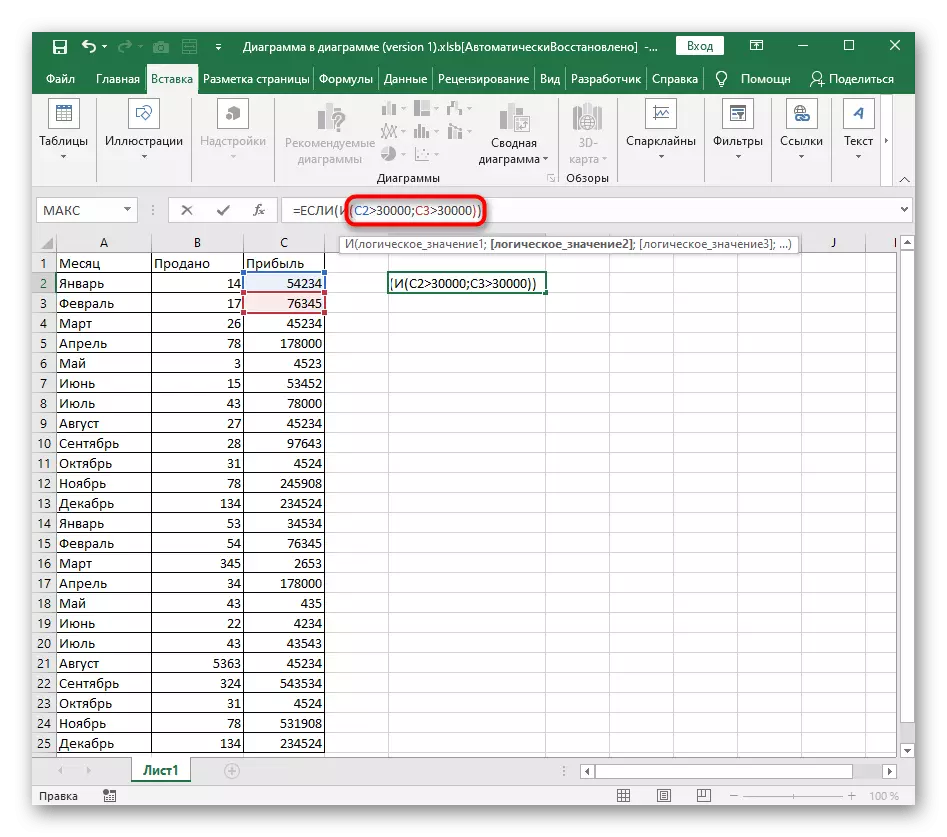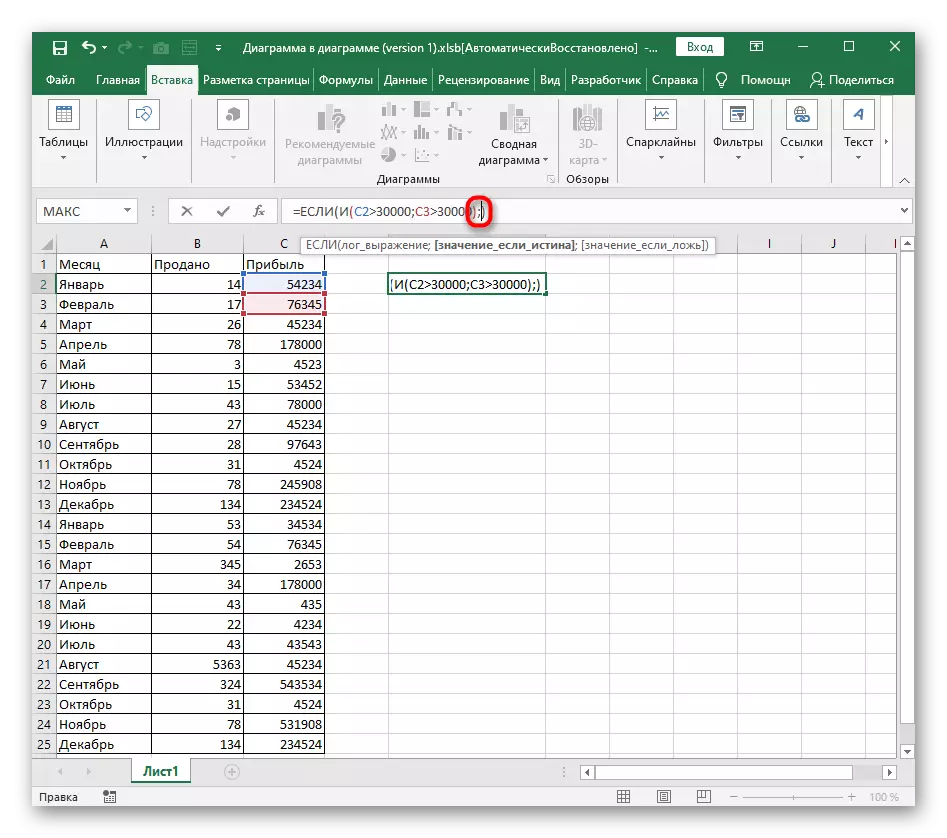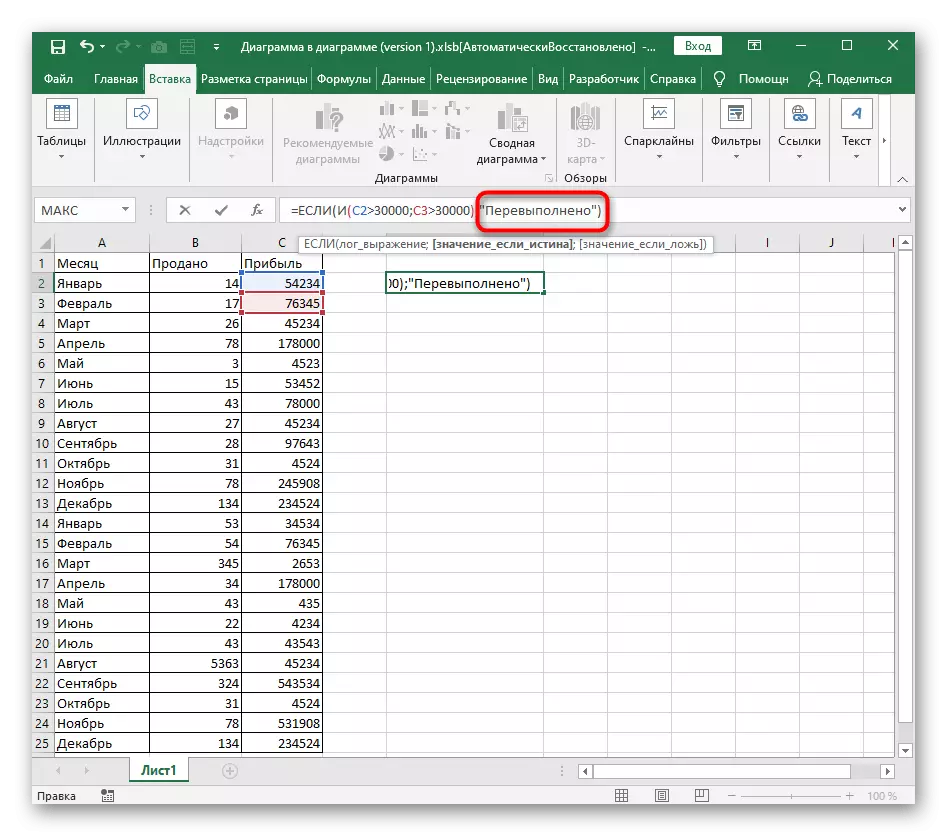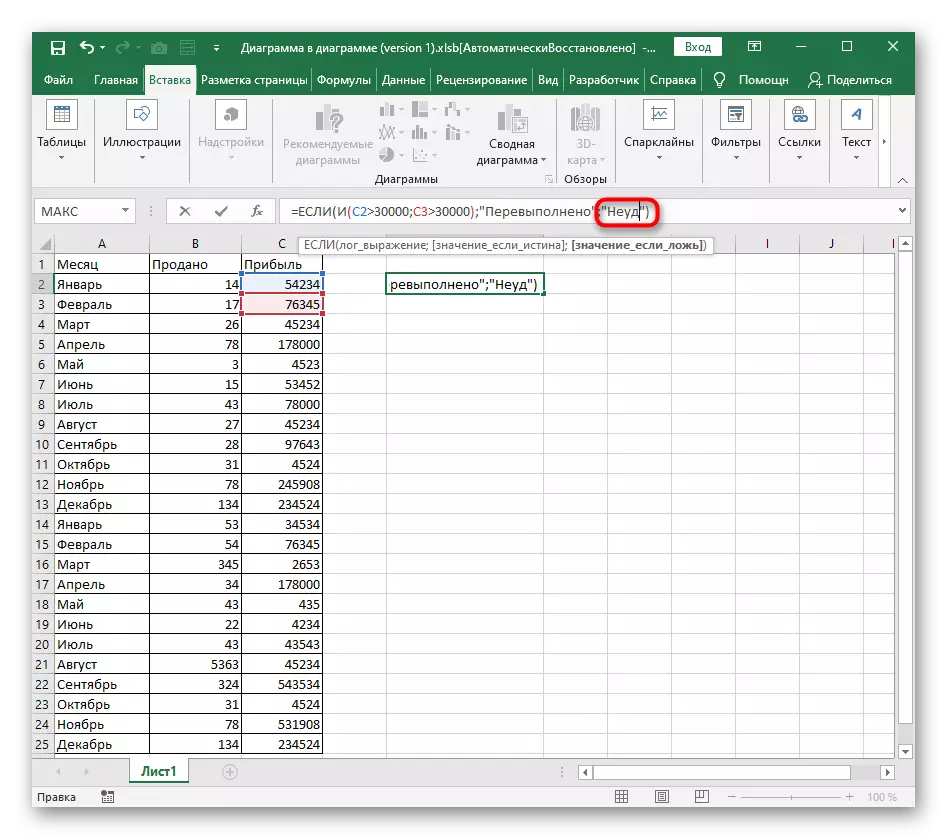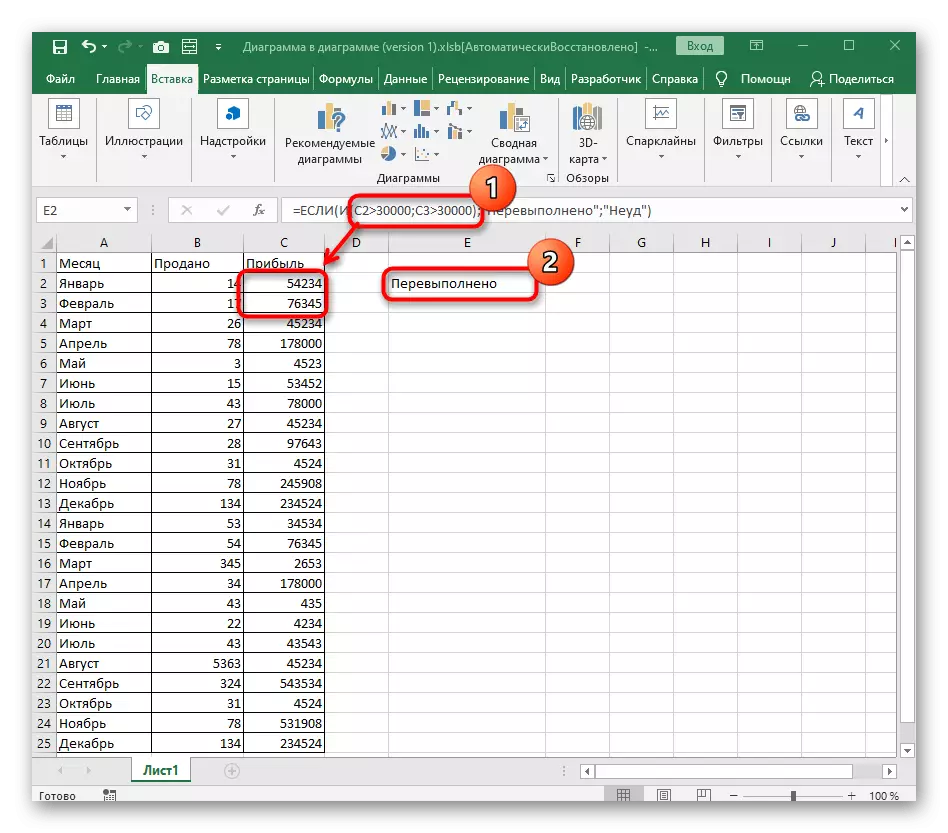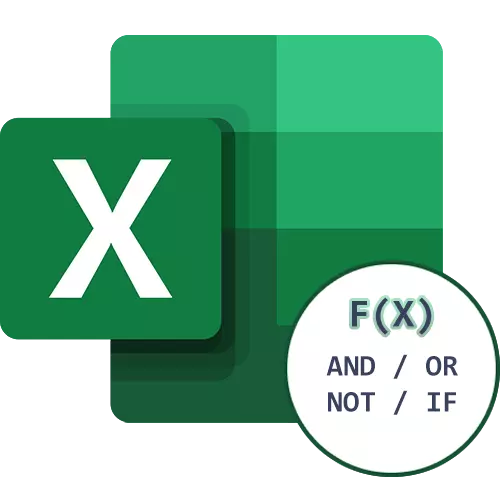
მაგალითი I.
დავიწყოთ Excel- ში ლოგიკური ფუნქციის გაანგარიშებით, რომელსაც აქვს მარტივი დანიშნულება - I. იგი გამოიყენება პირობითი ფორმულის შესაქმნელად, სადაც შეესაბამება ერთი ან მეტი უჯრედის ლოგიკური გამონათქვამები. თუ ისინი აკმაყოფილებენ ყველა ამ კრიტერიუმს, რის შედეგადაც ჭეშმარიტებაა.
- როგორც ყოველთვის, თავიდანვე საჭიროა გამოაცხადოს ფუნქცია შესვლისას = და.
- ნუ დაივიწყებთ მრგვალი ფრჩხილების გახსნას და დახურვას, რათა შემდგომი პრობლემები ფუნქციონირებს ფუნქციის წერის სისწორეში.
- პირობითი ფუნქციისთვის და უნდა განსაზღვროს საკანში ასოცირებული ლოგიკური მნიშვნელობა. ამის გაკეთება შეგიძლიათ მხოლოდ ფუნქციის გამოცხადების შემდეგ საჭირო ღირებულებით დაჭერით.
- შემდეგი კომპლექტი ლოგიკური ღირებულება: მაგალითად, C3 საკანში უნდა იყოს არანაკლებ 424, რომელიც წერია როგორც C3
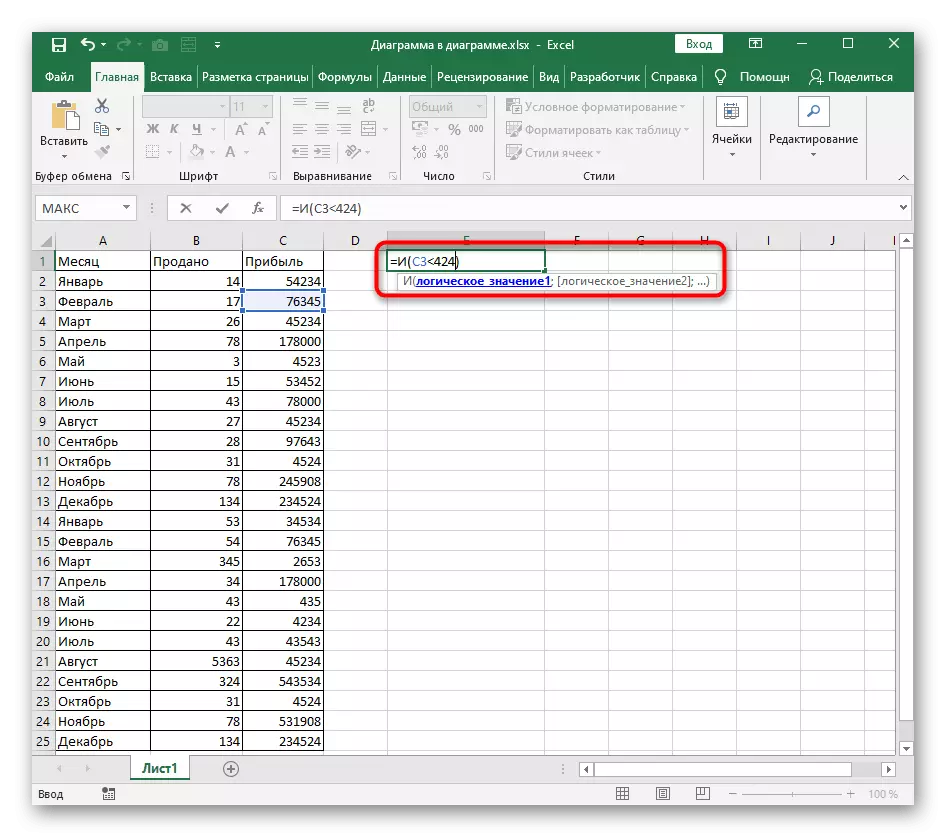
- დააყენა ნიშანი ";", არგუმენტების გამოყოფა, მაშინ შეიყვანეთ იგივე ლოგიკური ღირებულება, მაგრამ სხვა პირობით. განაგრძეთ არგუმენტების განსაზღვრა ზუსტად ისე, რომ არ დავივიწყოთ მითითებული გამყოფი. ერთხელ ყველა ლოგიკური პირობები ჩაწერილია, დააჭირეთ Enter- ს ფუნქციის დასადასტურებლად.
- თუ მითითებული უჯრედის ღირებულება შეესაბამება ყველა განსაზღვრულ ღირებულებას, "სიმართლე" გამოჩნდება მაგიდაზე.
- ჩვენ უმნიშვნელო კორექტირებას წარუდგენს ფორმულას, თავად "სიცრუე". ეს შედეგი გამოჩნდება, თუ ამ გამონათქვამს არ შეესაბამება სინამდვილეში.
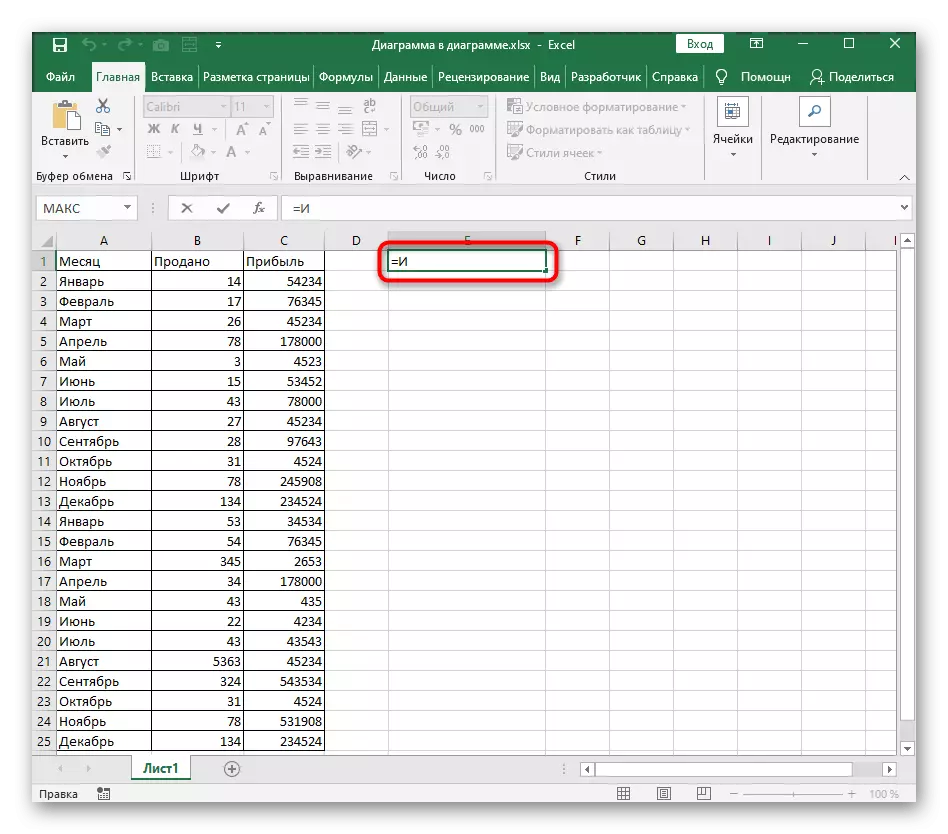
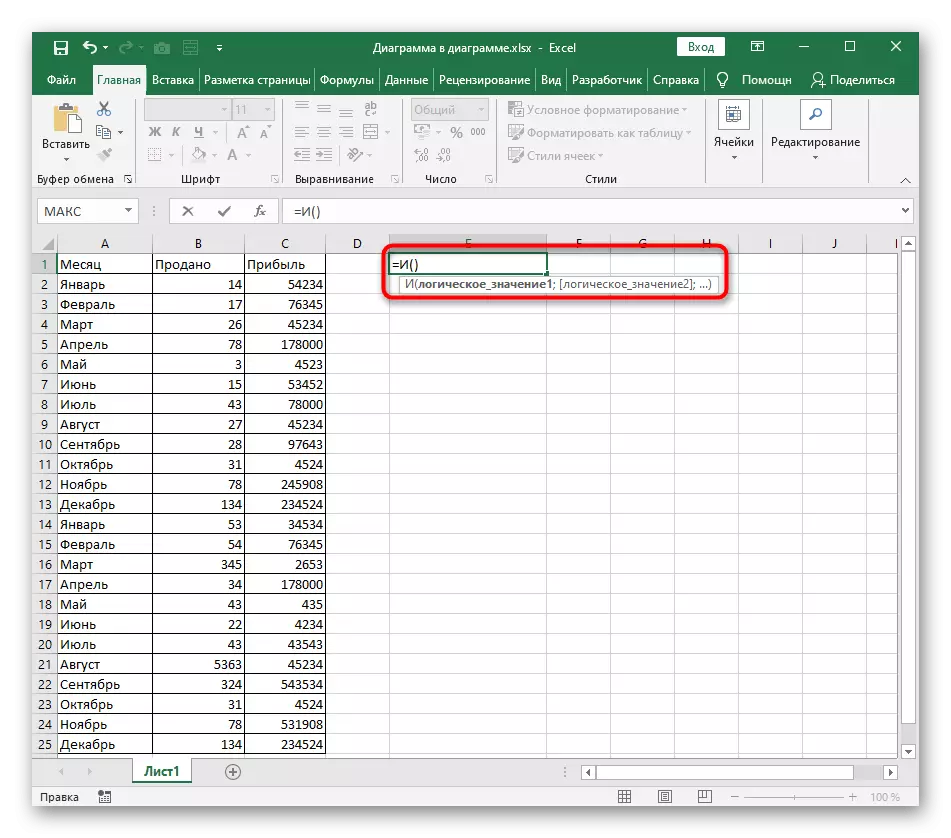
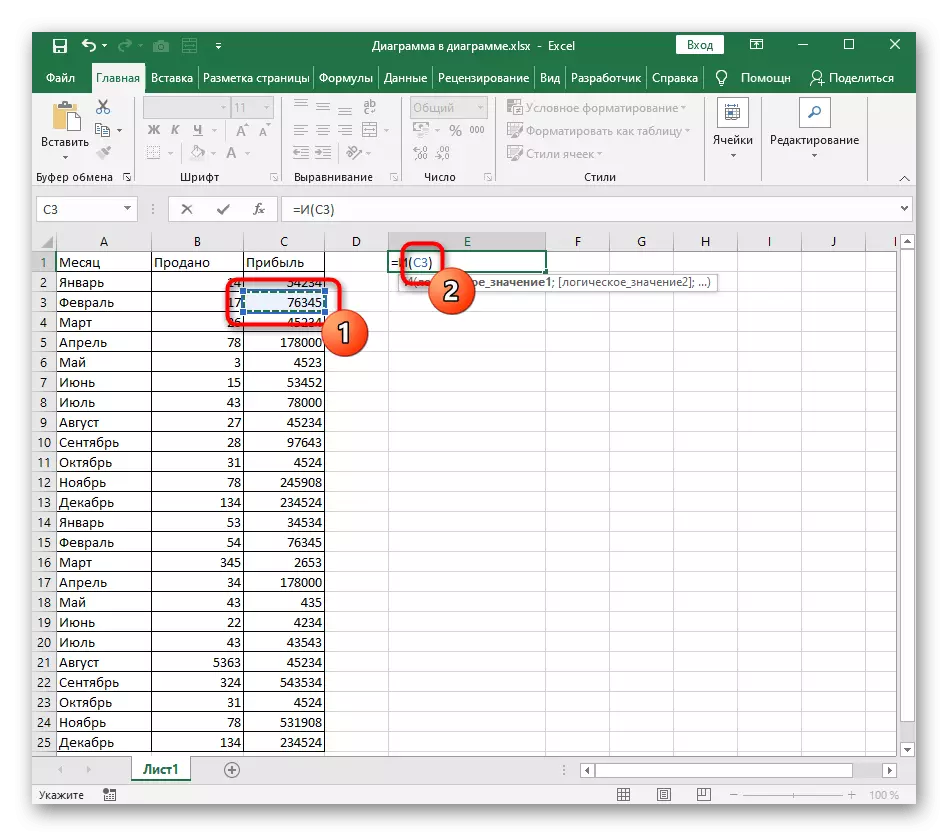

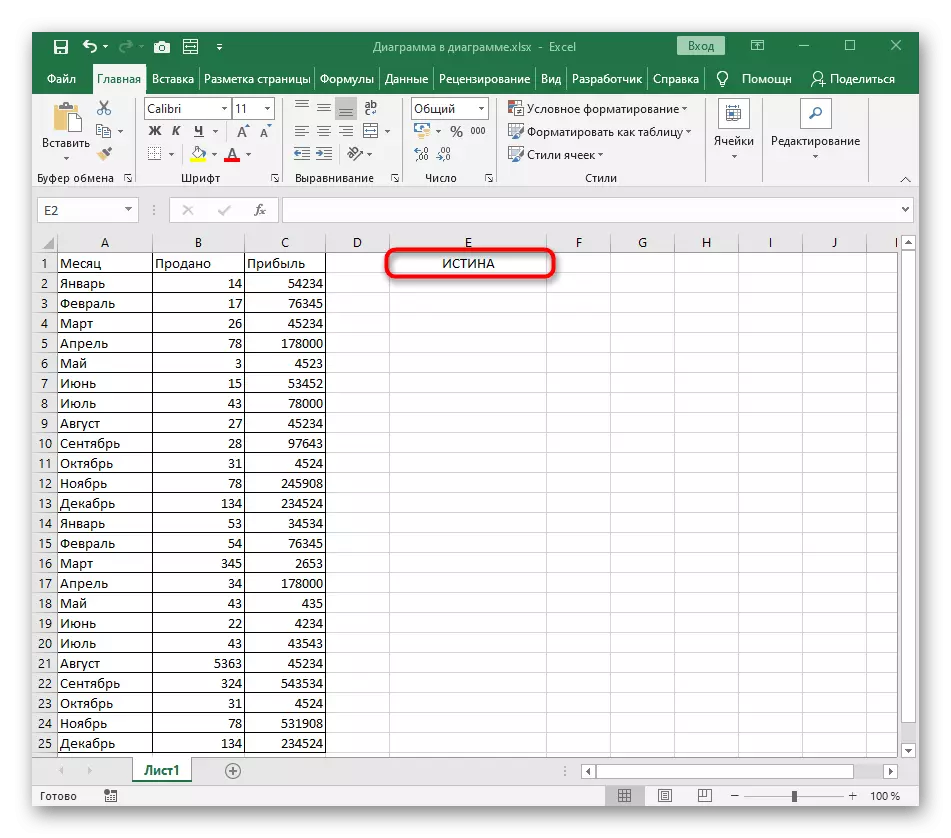
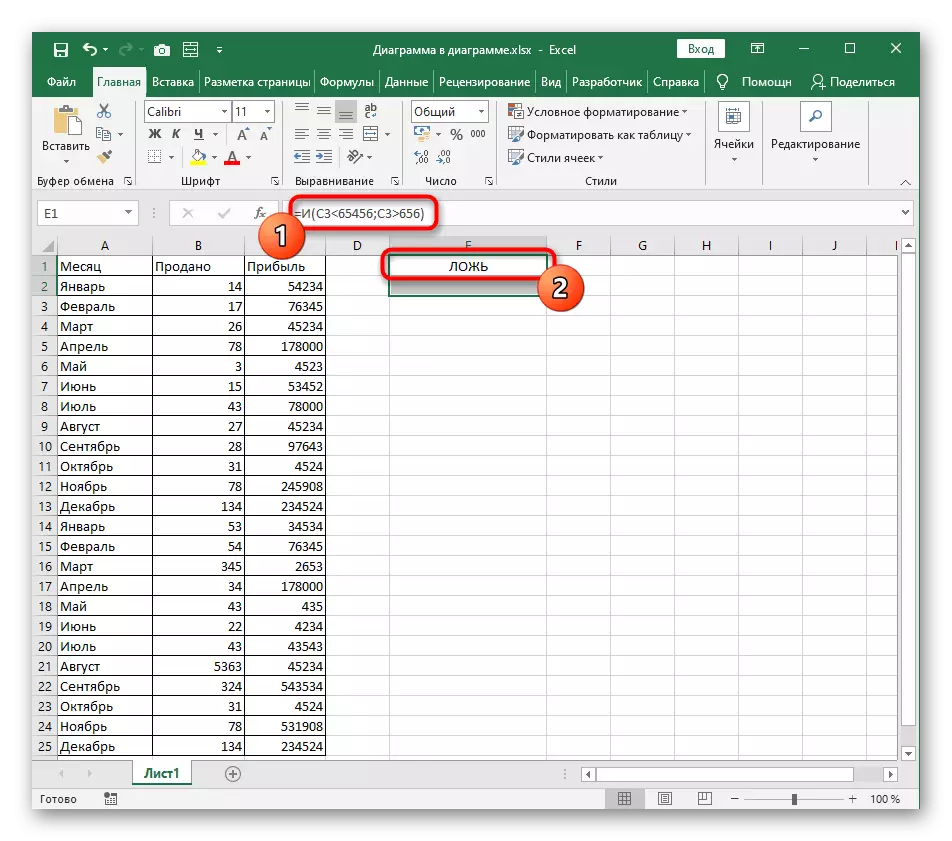
გაუმკლავდეთ, თუ როგორ ფუნქცია დასჭირდება და არ იქნება რთული კი ახალბედა, რომელიც ქმნის მაგიდასთან Excel პირველად. არგუმენტების წერილობით, არ უნდა იყოს პრობლემები, რადგან ისინი მეორდება და არ აქვთ რაიმე ინოვაციები ჩანაწერში.
მაგალითი ფუნქცია ან
თუ განაპირობა პირობითი ფორმულა ახლახანს შეიქმნა ლოგიკურ ფუნქციით და გულისხმობდა ყველა ამ არგუმენტის კორესპონდენციას, ნათელია, რომ ეს სიმართლე ექვემდებარება თანდასწრებით. ასეთი ფორმულის შექმნა შეიძლება სასარგებლო იყოს იმ სიტუაციებში, სადაც არსებობს რამდენიმე ფასეულობების რამდენიმე შეფასების კრიტერიუმი, რომელთაგან ზოგიერთი დამაკმაყოფილებელია. წერა ფორმულა ერთად ფუნქცია ან ხდება ისევე, როგორც ეს იყო წინა ვარიანტი.
- აცხადებს = ან () და გადაადგილება კურსორი გარშემო მრგვალი ფრჩხილებში.
- ხელით შეიყვანეთ საკანში ლოგიკური გამოხატვისთვის ან მაგიდაზე.
- პირველი ლოგიკური ღირებულების მითითება და არგუმენტის გამყოფი.
- იგივე გააკეთეთ მეორე და მომდევნო ლოგიკურ ფასეულობებთან, არ დავიწყება ყველა არგუმენტის გაყოფა.
- შემდეგ სკრინშოტში ჩანს, რომ შერჩეული უჯრედების ღირებულება მხოლოდ ერთ არგუმენტს აკმაყოფილებს, რაც იმას ნიშნავს, რომ სიმართლე გამოჩნდება ეკრანზე.
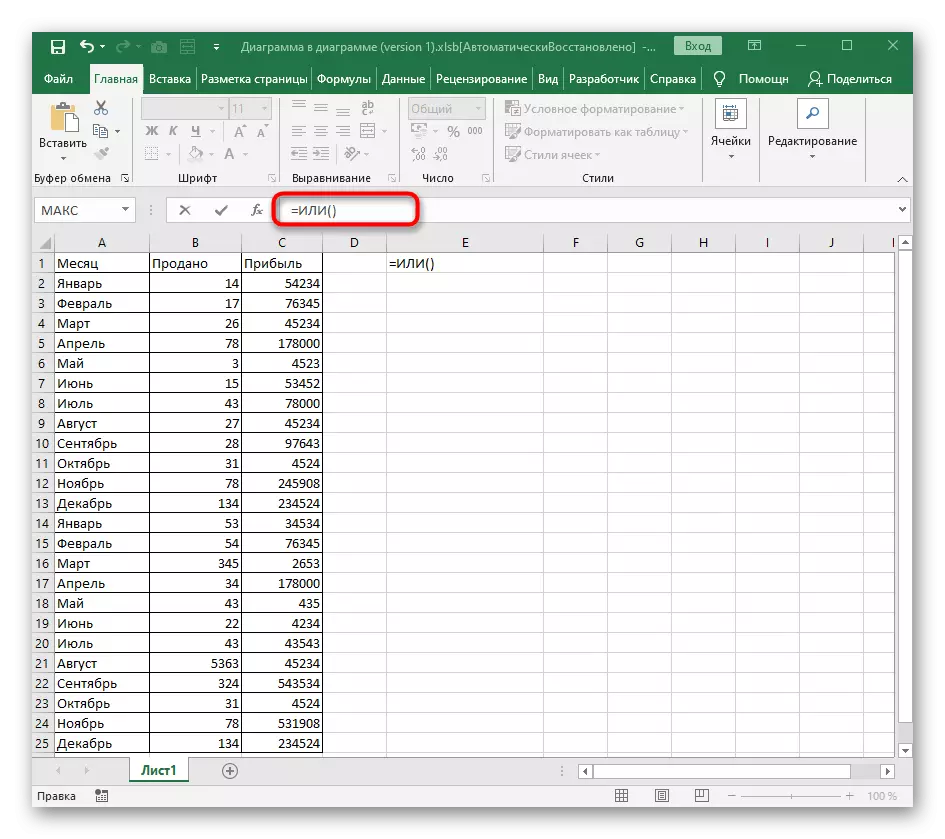
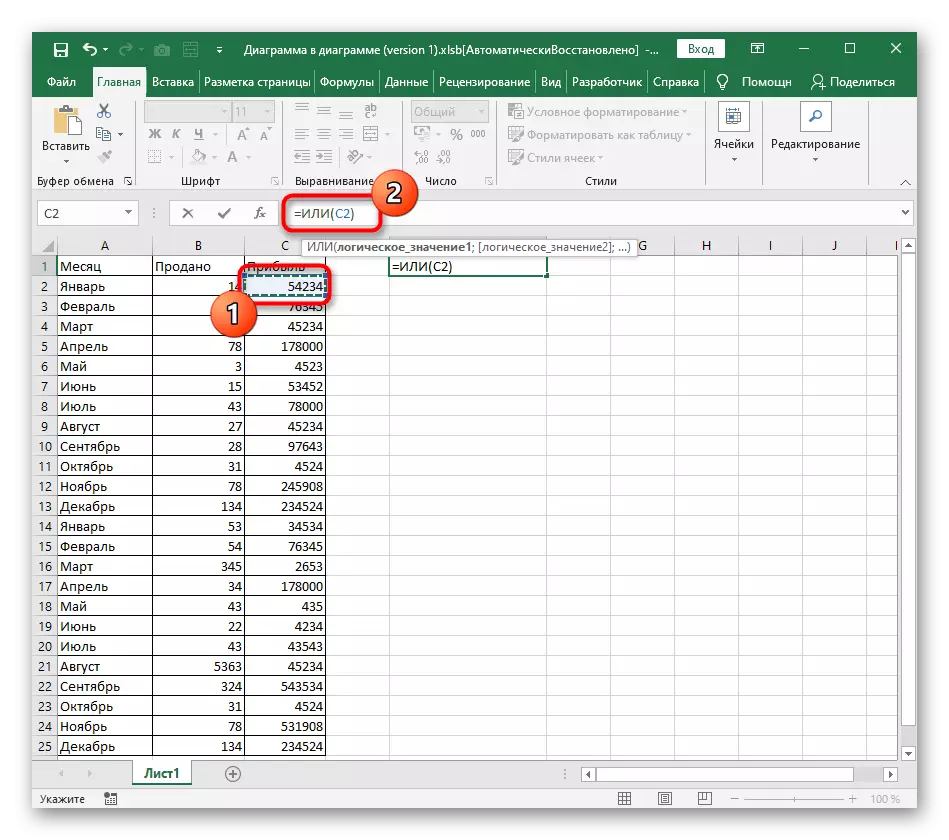
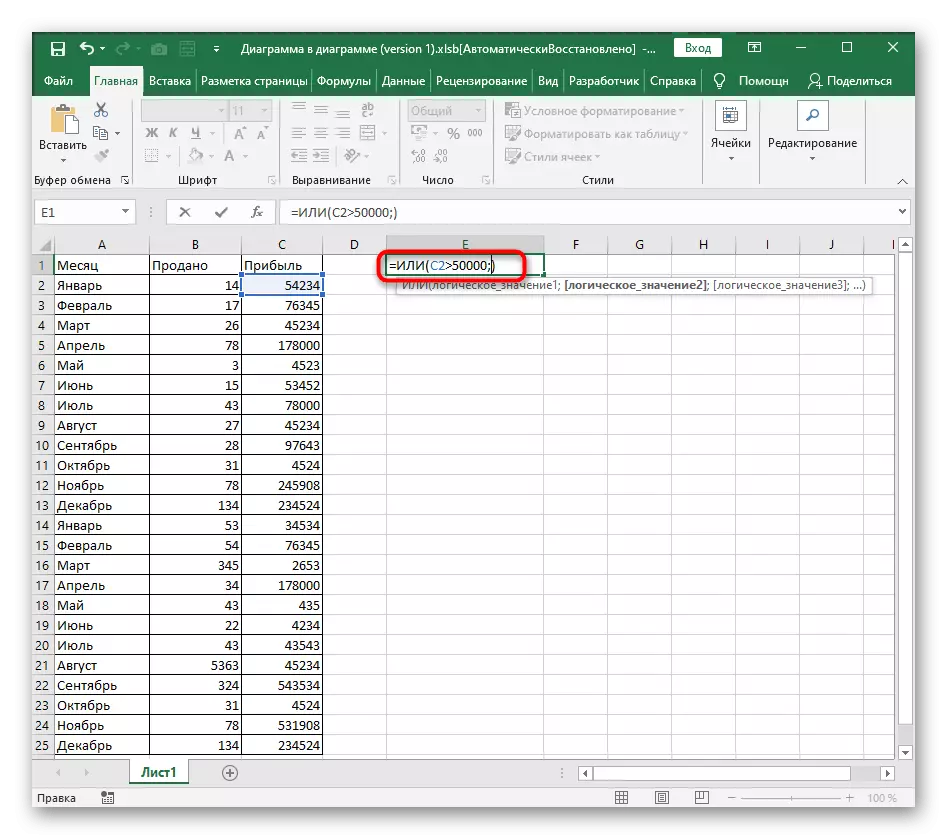
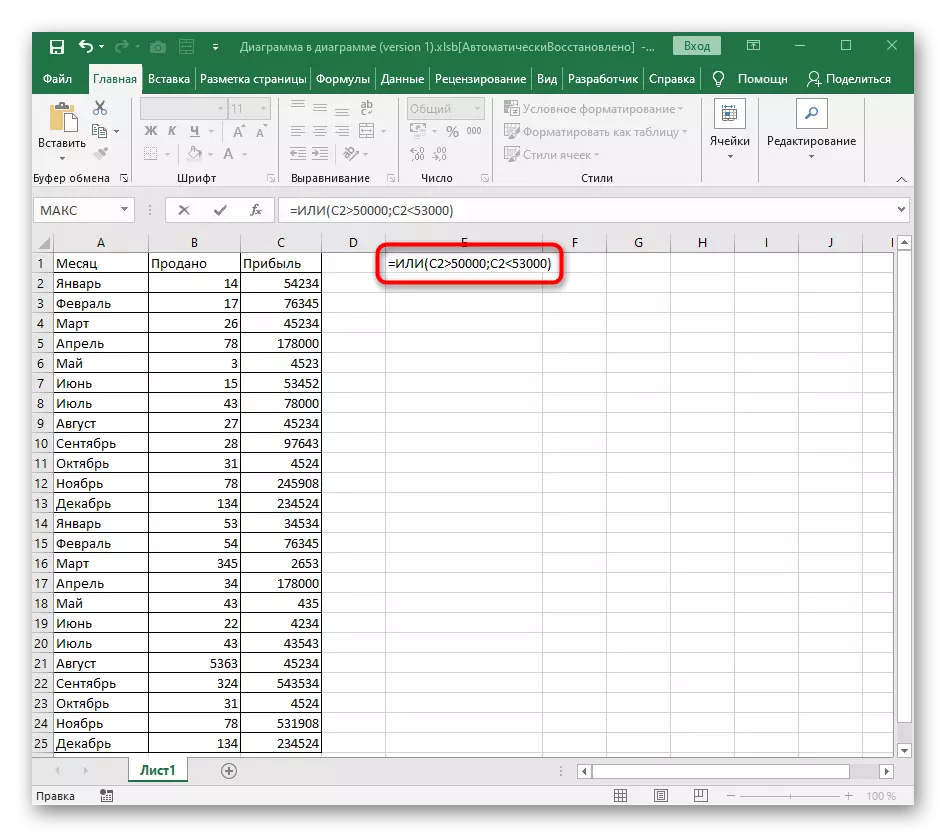
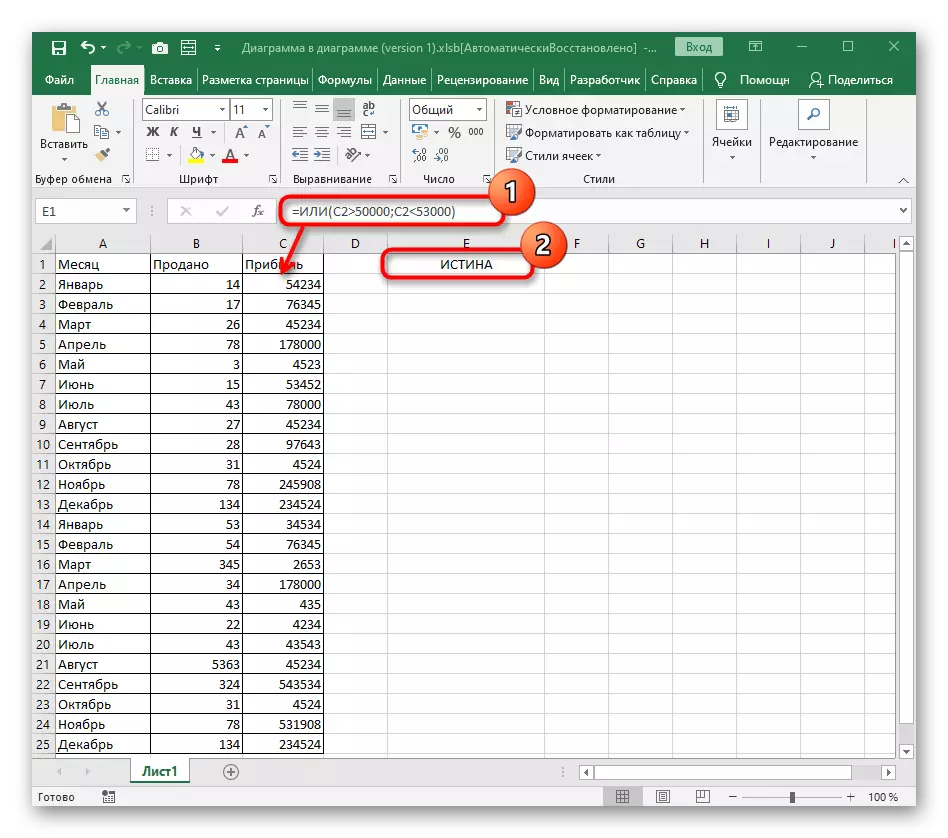
სიცრუის ღირებულება მხოლოდ იმ შემთხვევებში, როდესაც ამ ლოგიკური გამონათქვამები არ შეესაბამება საკანში ნომერს ან ტექსტს.
მაგალითი ფუნქცია NE.
ბოლო ფუნქცია არ არის - იწვევს ჭეშმარიტებას მხოლოდ იმ შემთხვევებში, როდესაც მითითებული ლოგიკური ღირებულება არ შეესაბამება საკანში, რომელიც გასაგებია ფუნქციის სახელით.
- მისი ჩანაწერი ასევე იწყება = არა (), როგორც ეს ხდება ყველა ფუნქციით.
- შემდეგი, შეიტანეთ ლოგიკური ღირებულება ნებისმიერი მათემატიკური ოპერაციების გამოყენებით, რომლებიც აუცილებელია გათვლებით.
- დადასტურების შემდეგ, ყურადღება მიაქციეთ შედეგს. ლოგიკურია, რომ ჩვენ მიერ მიღებული თანხა ზუსტად არ შეესაბამება 100 000-ს, ამიტომ ფორმულა ჭეშმარიტებას გამოიწვევს.
- თუ ჩვენ განსაზღვრავს ზუსტ თანხას, ლოგიკური გამოხატულება იქნება სწორი. შესაბამისად, არ არის შესაფერისი არ არის და სიცრუე გამოჩნდება.
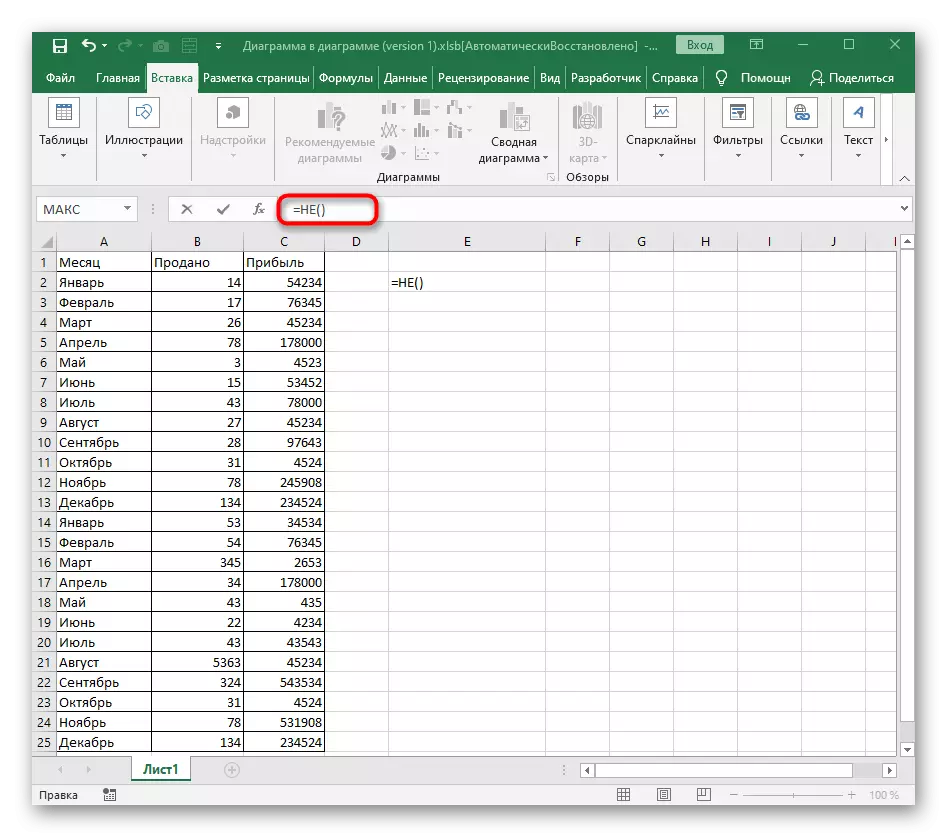
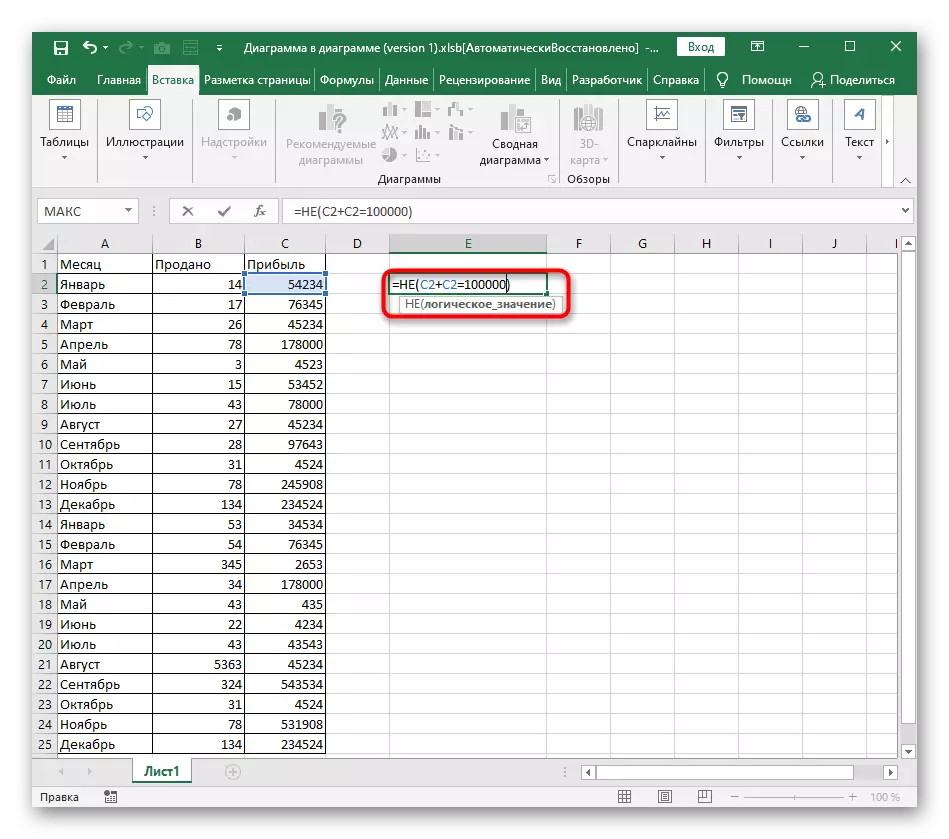
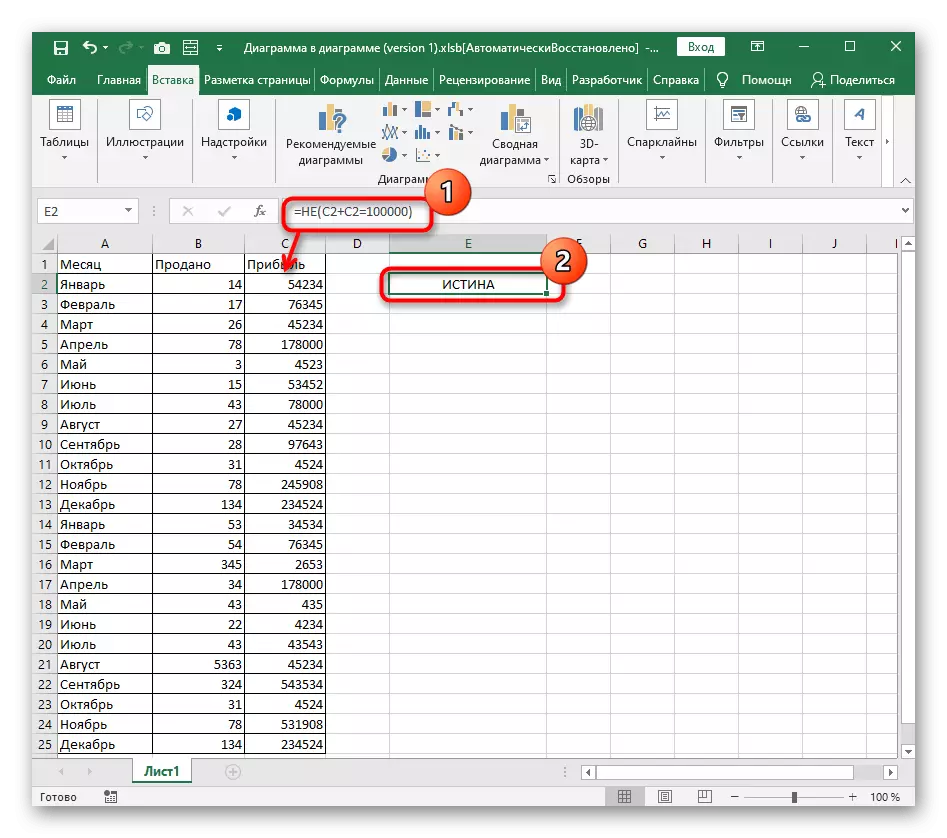
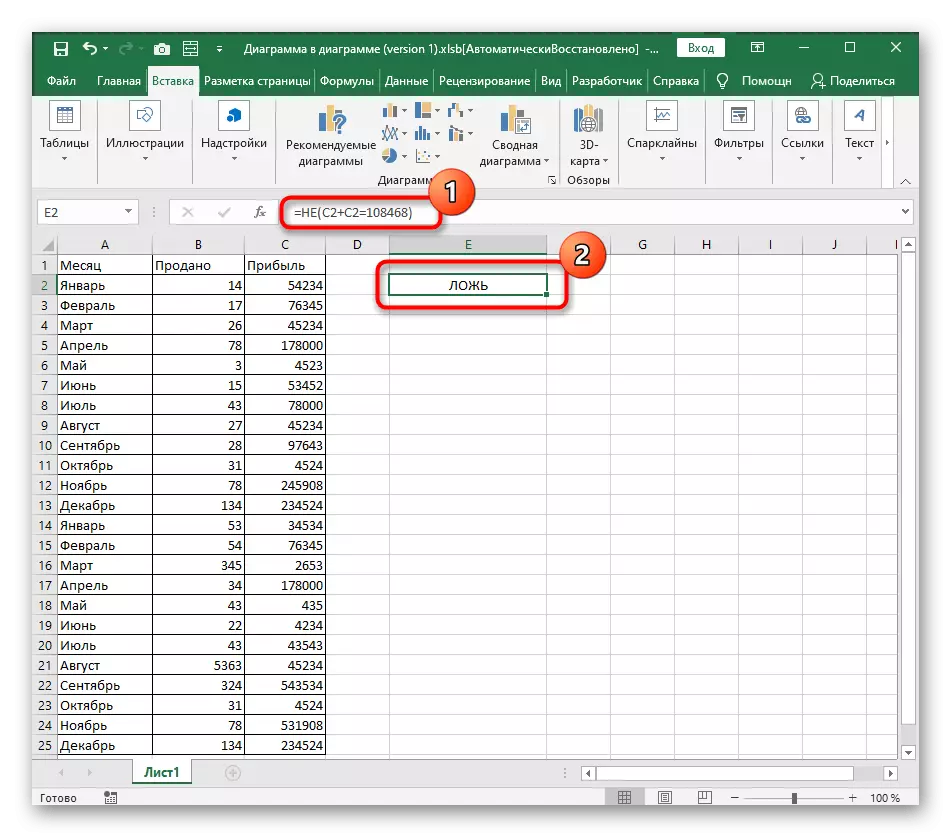
ტექსტის მუშაობისას პირობითი ფორმულების გამოყენება
ზემოთ აღწერილი მაგალითები მხოლოდ ნომრებს შორის იყო, მაგრამ არაფერი გტკივა მათ გამოყენებას და ტექსტის შედარებისას. ნათელია, რომ მხოლოდ "=" არის შესაფერისი აქ, რადგან ერთი წარწერა არ შეიძლება იყოს მეტნაკლებად სხვა, თუ საქმეების რაოდენობა.
- დავიწყოთ უკვე ცნობილი ფუნქცია და ტექსტის შესვლისას, რომელიც უხეშად გამოიყურება = და (A2 = "იანვარი"). ნუ დაგავიწყდებათ, რომ ტექსტი ყოველთვის უნდა იქნას მიღებული ორმაგი შეთავაზებით.
- ეს ფუნქცია უნდა მინიმუმ ორი ლოგიკური ღირებულებებს, ასე რომ დაამატოთ მეორე არგუმენტი ზუსტად იგივე ჩანაწერი, არ ავიწყდება, რომ გამყოფი წინაშე იგი.
- ჩვენ ვხედავთ, რომ ორი მითითებული წარწერები შეესაბამება საკნებში მითითებულ მათ, ასე რომ სიმართლე გამოჩნდება. თუ მინიმუმ ერთი მათგანი ყალბია, შედეგი შეიცვლება.
- რა არ უნდა ილაპარაკონ და, იმიტომ, რომ აქ, თქვენ უკვე იცით, სიმართლე არის ნაჩვენები თუნდაც ერთი შესაბამისი რამდენიმე, და ჩაწერის ასეთი ფორმულა აქვს ფორმა = ან (a2 = "ოქტომბერი"; A3 = "თებერვალი") . თქვენ მხოლოდ უნდა swap საკნები და ტექსტი.
- მომდევნო screenshot, თქვენ ვიზუალურად ვხედავ, რომ მხოლოდ ერთი წარწერა განკუთვნილია ფორმულა, მაგრამ მაინც დაკმაყოფილების შედეგად, როგორც ჩანს.
- ცალკე უნდა აღინიშნოს და არა იმიტომ, რომ აქ თქვენ შეგიძლიათ მიუთითოთ მხოლოდ ერთი ლოგიკური გამოხატვის, ასე რომ, როდესაც თქვენ ცდილობენ უფრო მეტი არგუმენტი, შეცდომა გამოჩნდება ეკრანზე.
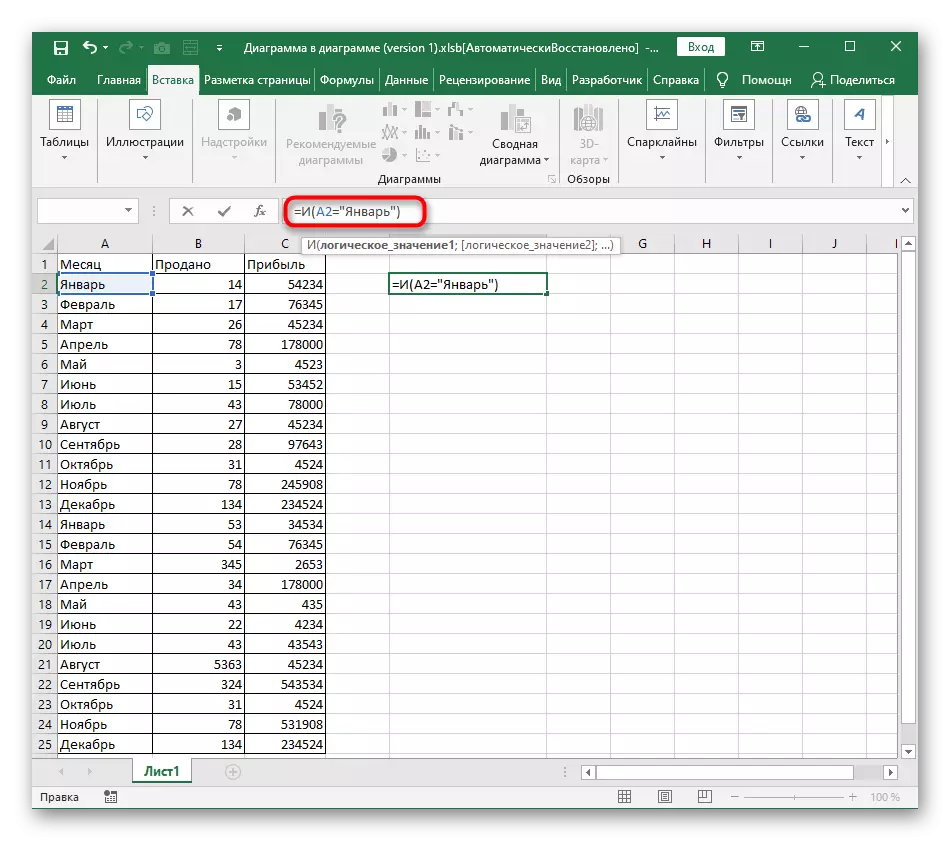
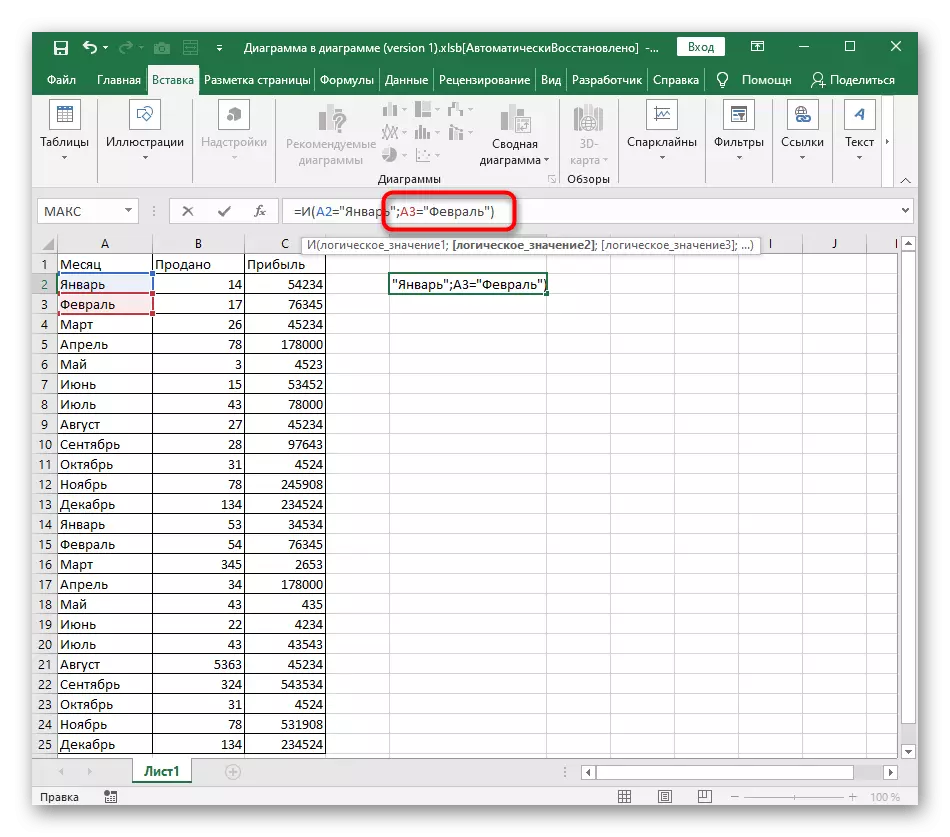
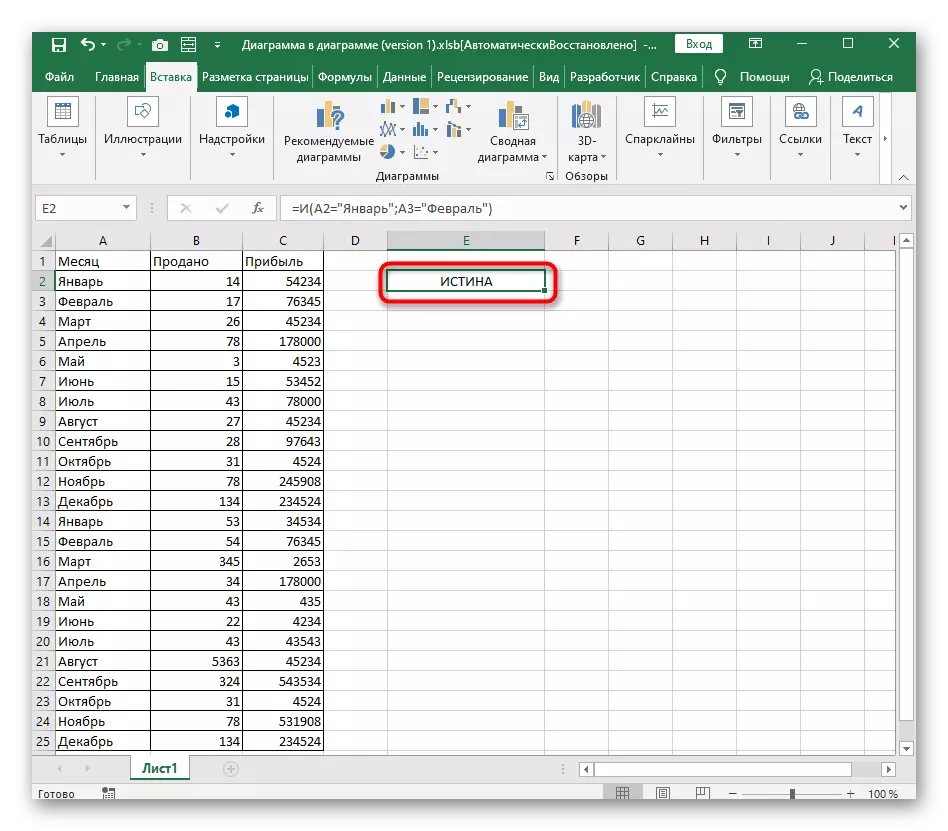
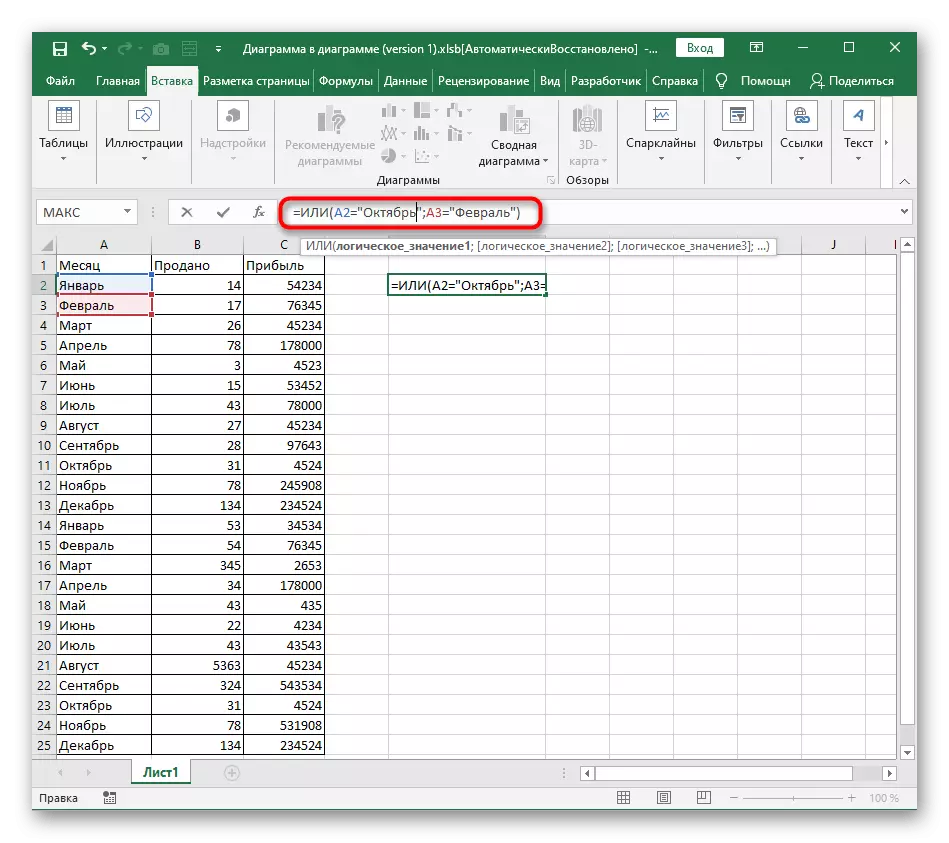
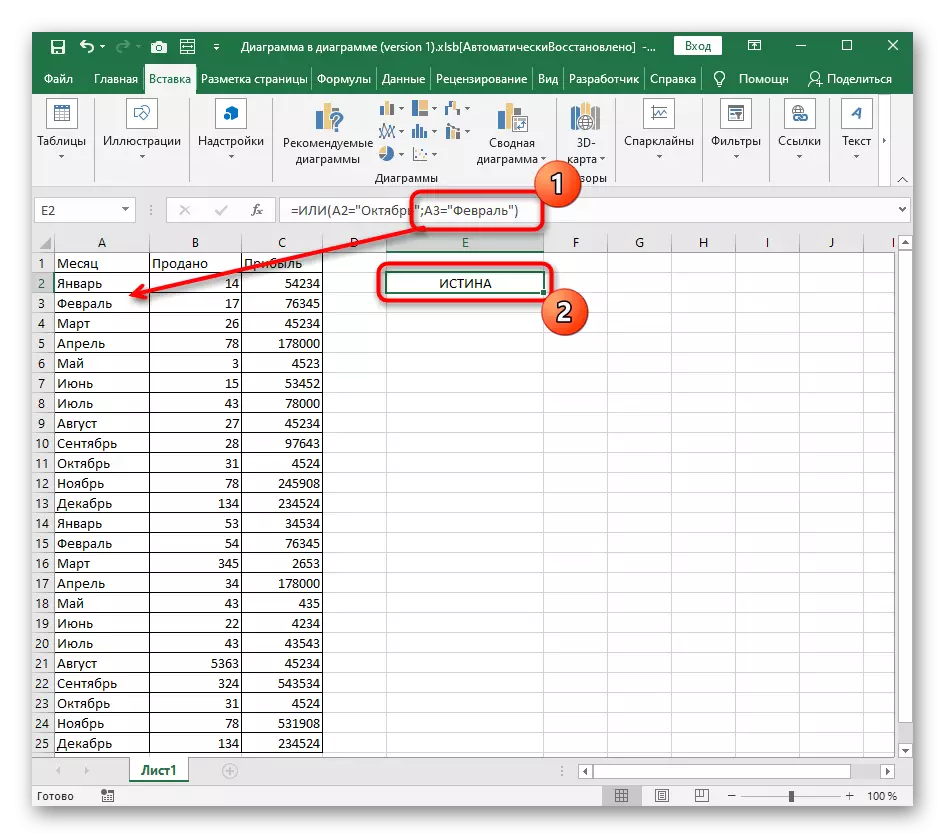
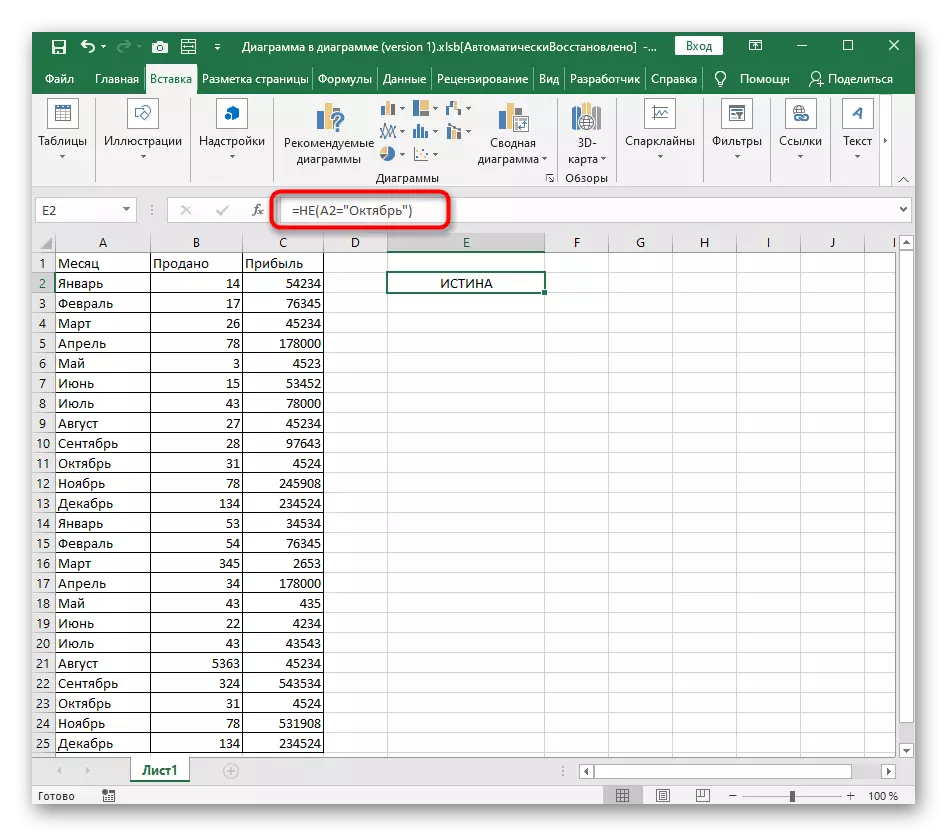
კომბინირება და / ან / არა თუ
ყველა პირობით ფორმულები, რომლებიც Excel, ჩვენ არ დაიშალა მხოლოდ იმ შემთხვევაში. ეს ფუნქცია აღწერს ერთი ჩვენი ავტორი სრულმეტრაჟიანი ინსტრუქცია ბმულს.
დაწვრილებით: გამოყენება "თუ" ოპერატორი Microsoft Excel
ყველაზე ხშირად, ან, ან არ უნდა იყოს გამოყენებული პაკეტის თუ მივიღო მომხმარებლის მითითებული ხელით ცრუ და ჭეშმარიტი ღირებულებების. განვიხილოთ მაგალითი მხოლოდ და, რადგან ჩაწერის სხვა ფუნქციების უკვე ნაცნობი და გამოცხადების მათ შიგნით, თუ არ არსებობს სირთულეები.
- დასაწყისისთვის, აცხადებენ = თუ () და გააქტიურება კურსორი შიგნით ფრჩხილებში.
- მაშინვე დაწერა და () და არ უნდა დაგვავიწყდეს, რომ ეს ძალიან ფრჩხილები, მაშინ არ დახუროს ყველა მათგანი მას შემდეგ, რაც ფორმულა შედგენილი.
- იყიდება და მივანიჭოთ რამდენიმე არგუმენტი, რომ უნდა აკმაყოფილებდეს სიმართლე.
- მას შემდეგ, რაც კრონშტეინები და დააყენა ";", რაც იმას ნიშნავს, დახურვის პირველი არგუმენტი.
- დაწერეთ ღირებულება, რომელიც უნდა აისახოს სიმართლე, და თუ ეს არის ტექსტი, რა თქმა უნდა შეიყვანოთ ის შეთავაზებები.
- გაიმეორეთ არგუმენტი გამყოფი ერთხელ და მიუთითოთ სიცრუის ღირებულება.
- შემდეგ დაჭერით შეყვანის ძირითადი, ფორმულა დაუყოვნებლივ მონიტორები შედეგი. შემდეგ screenshot, ჩანს, რომ ყველა გამონათქვამები დაკმაყოფილების და, აქედან გამომდინარე, თუ აღნიშნული ღირებულება ჭეშმარიტების ჩანს.